Σχεδόν όλοι μας αυτές τις μέρες έχουμε εκατοντάδες –αν όχι χιλιάδες– ψηφιακές φωτογραφίες αποθηκευμένες στα τηλέφωνα, τα tablet και τους υπολογιστές μας. Μπορεί να μην έχουν όλες αυτές οι εικόνες το μέγεθος που χρειαζόμαστε για λόγους εκτύπωσης ή κοινής χρήσης. Η αλλαγή του μεγέθους πολλών φωτογραφιών ένα-ένα μπορεί να σας πάρει όλη την ημέρα… ή ακόμα και αρκετές ημέρες! Ευτυχώς, υπάρχουν πολλές επιλογές για ομαδική αλλαγή μεγέθους πολλών φωτογραφιών ταυτόχρονα! Μπορείτε να χρησιμοποιήσετε Windows, macOS ή οποιοδήποτε από τα δωρεάν προγράμματα επεξεργασίας φωτογραφιών στο διαδίκτυο.
Σε αυτό το άρθρο, θα σας δείξω πώς να αλλάξετε το μέγεθος κατά παρτίδες χρησιμοποιώντας Windows και Mac, καθώς και δύο ξεχωριστά δωρεάν διαδικτυακά προγράμματα επεξεργασίας φωτογραφιών. Ας το φτάσουμε!
Πώς να αλλάξετε το μέγεθος πολλών εικόνων ταυτόχρονα στα Windows
Το καλύτερο μέρος για να το κάνετε αυτό είναι ότι όχι μόνο θα αλλάξει το πραγματικό μέγεθος των φωτογραφιών σας, αλλά θα μειωθεί και το μέγεθος του αρχείου. Αυτό εξοικονομεί χώρο σε όποιο μέσο τα έχετε αποθηκευμένα.
Η εκτέλεση αυτής της διαδικασίας είναι πιο εύκολη εάν έχετε όλες τις φωτογραφίες που θέλετε να αλλάξετε το μέγεθος σε έναν φάκελο. Κάντε δεξί κλικ στην επιφάνεια εργασίας σας (ή στους φακέλους Έγγραφα ή Φωτογραφίες) και επιλέξτε "Νέος φάκελος" και δώσε του ένα όνομα.
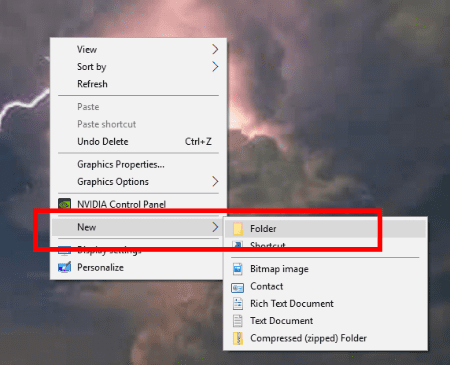
Μεταβείτε στις φωτογραφίες σας και επιλέξτε όλες αυτές που θέλετε να αλλάξετε το μέγεθος. Εάν δεν είστε σίγουροι πώς να επιλέξετε πολλές φωτογραφίες ταυτόχρονα, μην φοβάστε ποτέ! Κάντε κλικ στην πρώτη φωτογραφία και μετά κρατήστε πατημένο "CTRL" πληκτρολογήστε και συνεχίστε κάνοντας απλό κλικ σε κάθε φωτογραφία που θέλετε να αλλάξετε το μέγεθος. Αφού τα επιλέξετε όλα σε έναν συγκεκριμένο φάκελο, αφήστε το κουμπί CTRL και κάντε δεξί κλικ σε οποιαδήποτε από τις φωτογραφίες και επιλέξτε "Αντίγραφο".
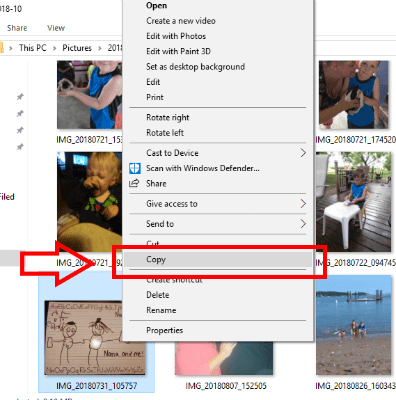
Τώρα, επιστρέψτε στην επιφάνεια εργασίας σας και κάντε διπλό κλικ για να ανοίξετε τον φάκελο που δημιουργήσατε. Μόλις ανοίξει, κάντε δεξί κλικ οπουδήποτε και επιλέξτε "Επικόλληση" ώστε οι φωτογραφίες που μόλις αντιγράψατε να εμφανίζονται αυτόματα εκεί!
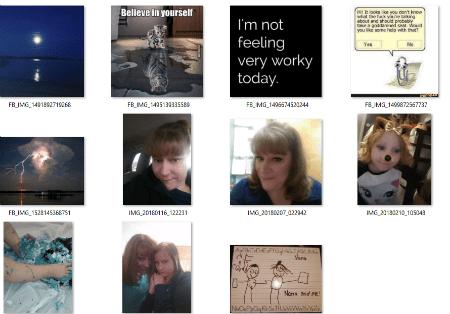
Εάν έχετε φωτογραφίες σε άλλους φακέλους που θέλετε να αλλάξετε το μέγεθος σε αυτήν τη δέσμη, ακολουθήστε τα παραπάνω βήματα έως ότου όλα όσα χρειάζεστε βρίσκονται στον νέο σας φάκελο. Τώρα…
Με τον νέο σας φάκελο ανοιχτό, κάντε κλικ στο ΕΝΑΣ των φωτογραφιών. Στη συνέχεια, κρατήστε πατημένο το "CTRL" κουμπί και πατήστε το "ΕΝΑ" κλειδί. Αυτό θα επιλέξει γρήγορα όλες τις φωτογραφίες για εσάς. Τώρα, κάντε δεξί κλικ σε μία φωτογραφία, επιλέξτε "Στέλνω σε" και μετά «Παραλήπτης αλληλογραφίας». Μην ανησυχείτε – στην πραγματικότητα δεν στέλνουμε email!
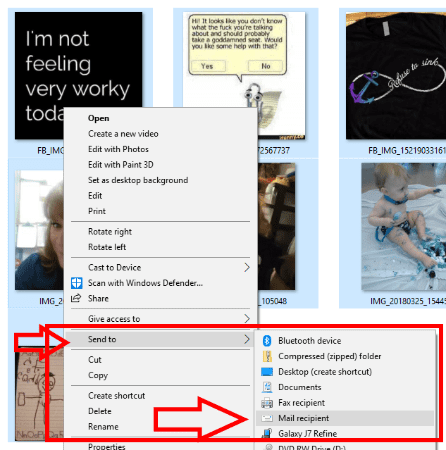
Ένα μικρό παράθυρο για την επισύναψη αρχείων θα εμφανιστεί τώρα. Επιλέξτε το μέγεθος στο οποίο θέλετε να αλλάξετε τις φωτογραφίες εδώ.
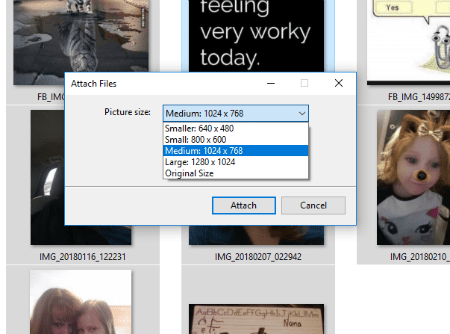
Το παράθυρο θα εμφανίσει τη γρήγορη πρόοδο και, στη συνέχεια, πιθανότατα θα εμφανιστεί ένα πλαίσιο που θα αναφέρει ότι δεν υπάρχει πρόγραμμα που να σχετίζεται με χρήση. Δεν πειράζει - δεν χρειαζόμαστε! Εάν χρησιμοποιείτε το Outlook ή το Thunderbird ή άλλο πρόγραμμα email, αγνοήστε το όταν ανοίξει.
Μεταβείτε στο πλαίσιο αναζήτησής σας στα Windows και πληκτρολογήστε % temp%. Θα δείτε μια επιλογή για να ανοίξετε τον Προσωρινό σας φάκελο. Προχωρήστε και κάντε κλικ και voila! Οι φωτογραφίες σας με αλλαγή μεγέθους είναι εκεί!
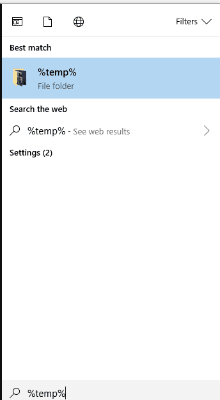
Πώς να αλλάξετε το μέγεθος πολλών εικόνων ταυτόχρονα χρησιμοποιώντας Mac
- Επιλέξτε όλες τις φωτογραφίες που θέλετε να αλλάξετε το μέγεθος.
- Κάντε δεξί κλικ σε αυτά και επιλέξτε "Άνοιγμα με προεπισκόπηση".
- Όταν βρίσκεστε στην Προεπισκόπηση, κάντε κλικ στο "Επεξεργασία" και μετά επιλέξτε "Επιλογή όλων".
- Αφού επιλεγούν όλες οι φωτογραφίες, κατευθυνθείτε προς τα πάνω "Εργαλεία" και επιλέξτε "Προσαρμογή μεγέθους".
- Επίλεξε το «Κλίμακα αναλογικά» κουτί έτσι ώστε οι φωτογραφίες σας να μην είναι όλες ανώμαλες.
- Εισαγάγετε τις διαστάσεις που θέλετε να χρησιμοποιήσετε για τα στιγμιότυπά σας.
- Κτύπημα "Αποθηκεύσετε" και μετά απλά κλείσε τα όλα και τελείωσες!
Πώς να αλλάξετε το μέγεθος πολλών εικόνων ταυτόχρονα χρησιμοποιώντας το PicResize
PicResize κάνει την αλλαγή των διαστάσεων πολλών φωτογραφιών τόσο απλή! Μεταβείτε στον ιστότοπο και κάντε κλικ σε ένα από τα δύο «Αλλαγή μεγέθους παρτίδας» στην κορυφή της σελίδας ή “Πολλαπλές φωτογραφίες” στα δεξιά.
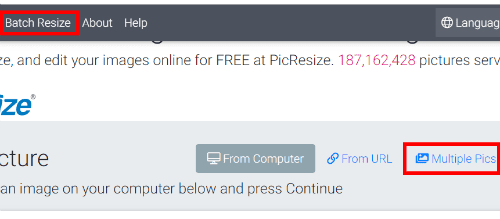
Τώρα, κάντε κλικ στο "Προσθήκη πολλών εικόνων".
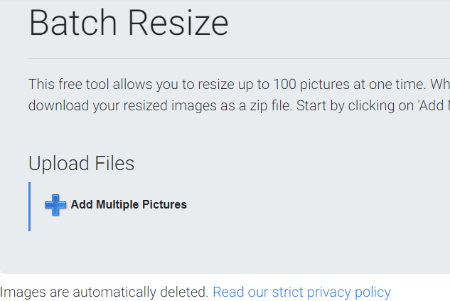
Επιλέξτε όλες τις φωτογραφίες που χρειάζεστε και πατήστε "Προσθήκη". Στη συνέχεια θα δείτε το παρακάτω πλαίσιο… θα θέλετε να κάνετε κλικ "Μεταφόρτωση αρχείων".
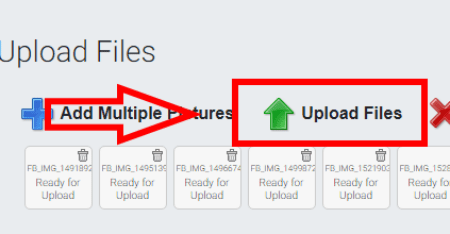
Αφού ανεβάσουν όλα (ο χρόνος που χρειάζεται εξαρτάται από τον αριθμό των φωτογραφιών που ανεβάζετε καθώς και από το Διαδίκτυό σας ταχύτητα), θα χρειαστεί να επιλέξετε το μέγεθος στο οποίο θέλετε να τα μειώσετε καθώς και τη μορφή του τελικού προϊόντος (όπως .JPG ή .PNG). Μόλις κάνετε τις επιλογές σας, κάντε κλικ σε αυτό το όμορφο μπλε "Τελείωσα! Αλλάξτε το μέγεθος των φωτογραφιών μου!» κουμπί.
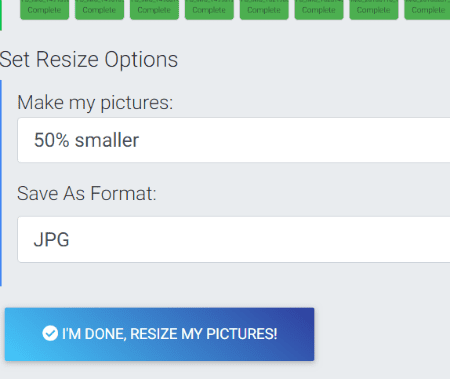
Θα δείτε τώρα την πρόοδο της αλλαγής μεγέθους. ΣΗΜΑΝΤΙΚΗ ΣΗΜΕΙΩΣΗ: σε αυτήν τη σελίδα, ακριβώς κάτω από το μετρητή προόδου, θα δείτε πού αναφέρει ότι όλες οι φωτογραφίες σας θα διαγραφούν αμέσως, μαζί με έναν σύνδεσμο προς την πολιτική απορρήτου. Δεν χρειάζεται να ανησυχείτε για το ότι ο ιστότοπος έχει τις φωτογραφίες σας να αιωρούνται στους ιστούς για να τις δουν και να τις χρησιμοποιήσουν άλλοι.
Το τελευταίο βήμα θα είναι ένα παράθυρο που ανοίγει και θα σας ενημερώνει ότι όλα τα κουμπιά έχουν αλλάξει με επιτυχία. Τώρα μπορείτε να κάνετε λήψη στον υπολογιστή σας σε ένα συμπιεσμένο αρχείο, να επεξεργαστείτε ξανά αυτό που μόλις κάνατε (για να αλλάξετε τον τύπο ή το μέγεθος του αρχείου), να δημιουργήσετε μια εντελώς νέα παρτίδα και στη συνέχεια να διαγράψετε αμέσως από τους διακομιστές.
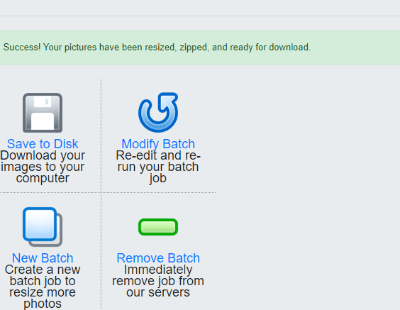
Τελειώσατε όλα!
Πώς να αλλάξετε το μέγεθος πολλαπλών εικόνων ταυτόχρονα χρησιμοποιώντας τη μαζική αλλαγή μεγέθους
Αυτός είναι ένας άλλος δωρεάν ιστότοπος που σας επιτρέπει να αλλάξετε γρήγορα το μέγεθος μεγάλου αριθμού εικόνων και η τελευταία μέθοδος που θα σας δείξω σήμερα. Αυτό είναι το προσωπικό μου αγαπημένο στη χρήση επειδή είναι τόσο απλό και γρήγορο, και δεν ανεβάζει καν τις φωτογραφίες σας σε ιστότοπο ή διακομιστή. Οι φωτογραφίες αλλάζουν απευθείας στον υπολογιστή σας!
Κατευθυνθείτε προς Μαζική αλλαγή μεγέθους, και μετά θα κάνετε αμέσως κλικ στο πράσινο "Επιλογή εικόνων" κουμπί.
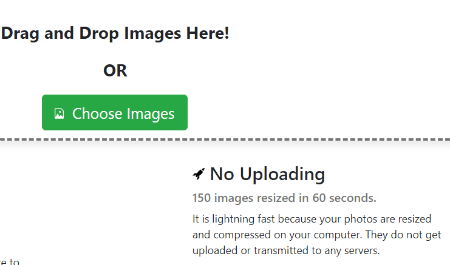
Ο φάκελος εικόνων σας θα ανοίξει, επιτρέποντάς σας να επιλέξετε όλα όσα χρειάζεστε. Στη συνέχεια θα μεταφερθείτε στην ακόλουθη σελίδα:
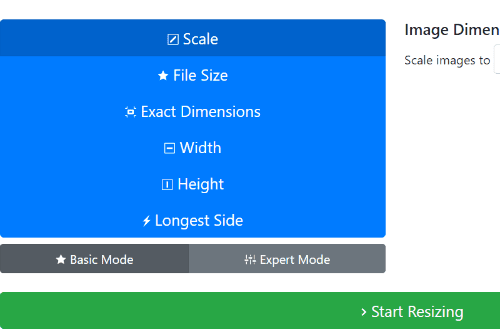
Μπορείτε να επιλέξετε ανάμεσα σε πολλές επιλογές εδώ. Το πρώτο είναι "Κλίμακα". Σας επιτρέπει απλώς να μειώσετε τις φωτογραφίες κατά όποιο ποσοστό επιλέξετε. Επόμενο είναι "Μέγεθος αρχείου". Αυτή η επιλογή χρησιμοποιείται ειλικρινά μόνο εάν ανησυχείτε για την εξοικονόμηση χώρου στον υπολογιστή ή τη συσκευή σας. Η τρίτη επιλογή είναι “Ακριβείς διαστάσεις”. Λάβετε υπόψη ότι αυτές οι διαστάσεις είναι σε pixel, όχι σε ίντσες! Μπορείτε επίσης να χρησιμοποιήσετε μία από τις τρεις τελευταίες επιλογές εάν είστε πιο άνετοι με τον χειρισμό εικόνων. Ωστόσο, προτείνω ανεπιφύλακτα να χρησιμοποιήσετε είτε την πρώτη είτε την τρίτη επιλογή εδώ. Μόλις κάνετε κλικ στο κουμπί μετάβαση, το μέγεθος των φωτογραφιών σας αλλάζει και θα εμφανιστεί ένα πλαίσιο που θα σας ρωτά σε ποιο σημείο του υπολογιστή σας να αποθηκεύσετε το τελικό προϊόν, το οποίο θα βρίσκεται σε έναν φάκελο με φερμουάρ.
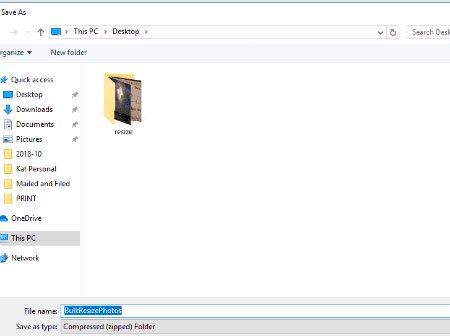
Ποιος είναι ο αγαπημένος σας τρόπος αλλαγής μεγέθους φωτογραφιών; Τι άλλες ερωτήσεις έχετε για μένα σχετικά με τη χειραγώγηση των εικόνων;
Καλή λήψη φωτογραφιών!